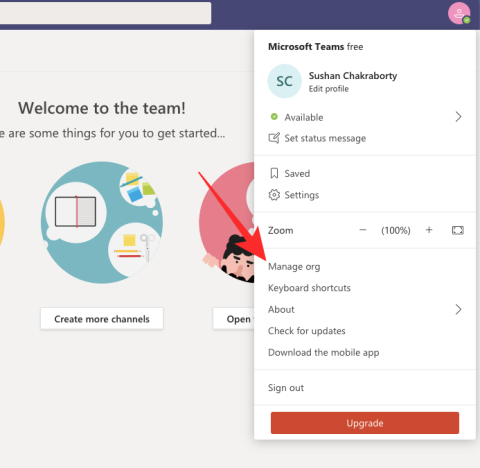Safari: Ištrinti slapukus, istoriją, slaptažodžius ir kt.

Norite sužinoti, kaip ištrinti slapukus, istoriją ar slaptažodžių duomenis iš „Apple Safari“ naršyklės? Perskaitykite šį gidą ir sužinokite dabar!
„Microsoft Teams“ yra vienas populiariausių įrankių, padedančių komandoms bendradarbiauti namuose . Galite bendrauti tiesioginiais ir grupiniais pranešimais , vaizdo konferencijas su savo komandos nariais ir bendrinti failus, kuriems kitu atveju reikėtų naudotis trečiosios šalies paslaugomis.
„Microsoft Teams“ taip pat siūlo galimybę tinkinti sąsają pagal jūsų organizacijos poreikius, taip pat siųsti svečių nuorodas savo klientams ir bendradarbiaujantiems nariams, kad jie galėtų laikinai pasiekti jūsų projektus. Jūs netgi galite atšaukti pranešimų redagavimo leidimus savo komandos nariams ir netgi apriboti jiems galimybę ištrinti išsiųstus pranešimus.
Ar norite išjungti išsiųstų pranešimų ištrynimą ir redagavimą „Microsoft Teams“? Tada patekote į tinkamą puslapį. Sudarėme nuoseklų vadovą , kuris padės lengvai išjungti pranešimų ištrynimą „Microsoft Teams“ paskyroje.
Tai leis jums išlaikyti skaidrų bendravimą tarp jūsų komandos narių ir sukurti vienodesnę darbo aplinką. Pažiūrėkime, kaip galite išjungti pranešimų ištrynimą „Microsoft Teams“.
Turinys
Kaip pašalinti leidimą redaguoti ir ištrinti išsiųstus pranešimus
1 veiksmas: Microsoft Teams kairiojoje srityje pasirinkite meniu Teams.
2 veiksmas: pasirinkite norimą komandą, kuriai norite išjungti pranešimų trynimą, ir spustelėkite šalia jos pavadinimo esančią 3 taškų meniu piktogramą.
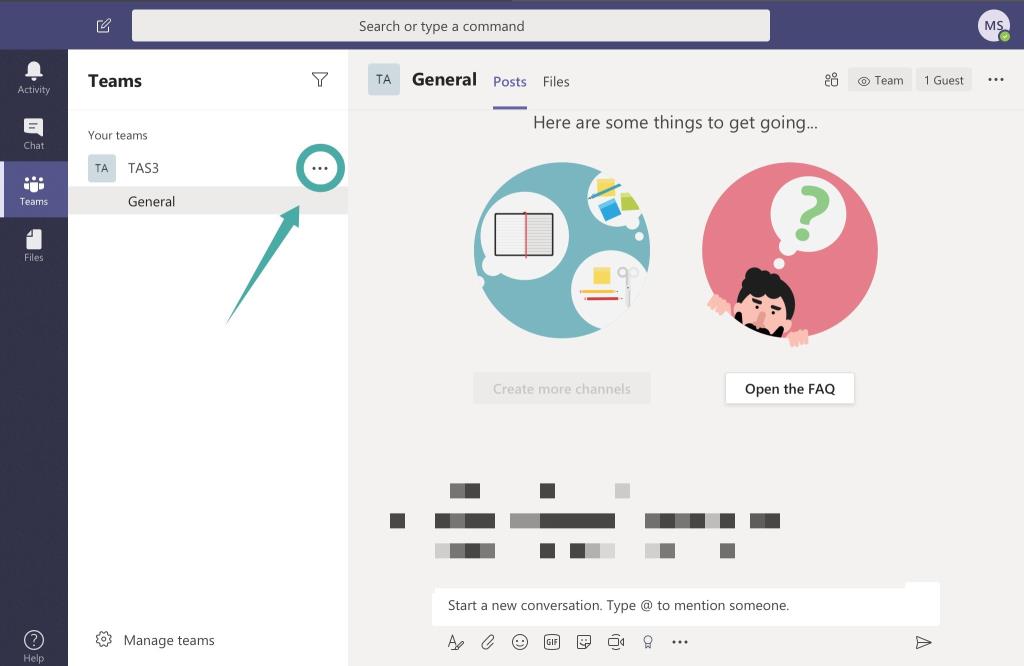
3 veiksmas: pasirinkite „ Tvarkyti komandas “. Taip pateksite į komandos redagavimo skirtuką.
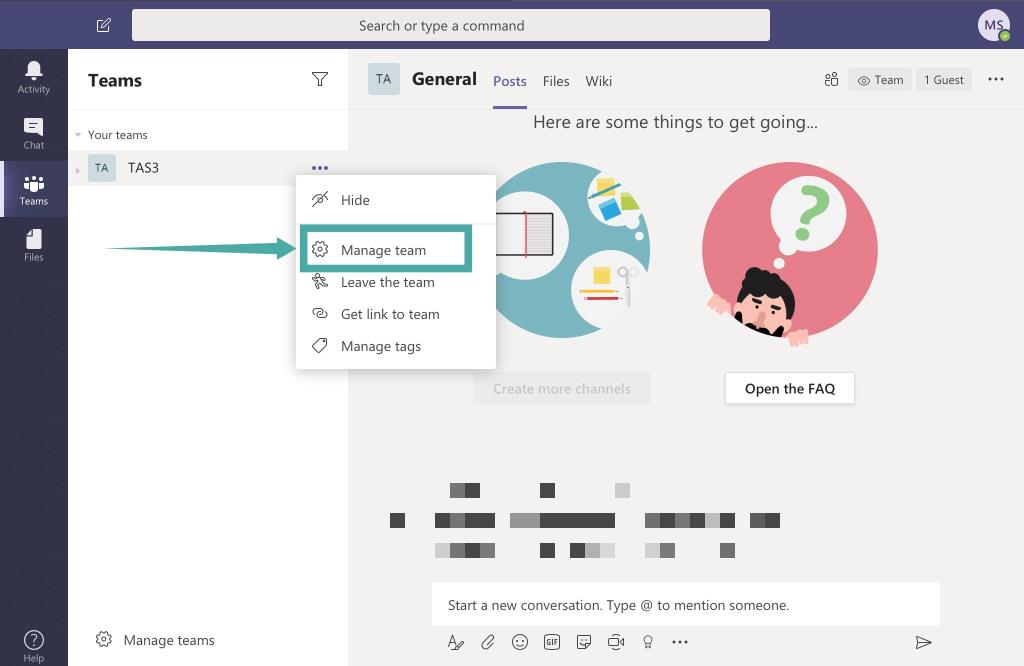
4 veiksmas: suraskite ir pasirinkite parinktį „ Nustatymai “, kaip parodyta toliau.

5 veiksmas: slinkite į apačią, kol rasite žymimąjį laukelį pavadinimu „ Suteikti nariams galimybę ištrinti pranešimus “. Atžymėkite žymimąjį laukelį. Pranešimų trynimo galimybė dabar turėtų būti išjungta visiems tos konkrečios komandos komandos nariams.
Norėdami neleisti vartotojams redaguoti pranešimų, panaikinkite parinkties „ Suteikti nariams galimybę redaguoti pranešimus “ žymėjimą . Vartotojai negali redaguoti savo pranešimų, kai jie buvo išsiųsti.
Kaip pašalinti visų komandų leidimą redaguoti / ištrinti išsiųstus pranešimus
Jei norite išjungti pranešimų trynimą visoms savo komandoms, turėsite atlikti tą pačią procedūrą kiekvienai komandai. Jokiu būdu negalima išjungti šios funkcijos visoms komandoms vienu metu.
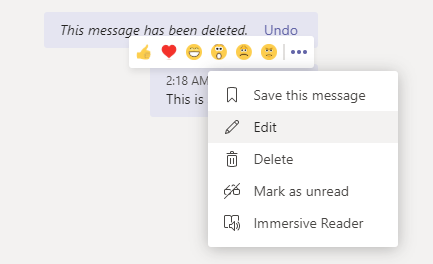
Kas gali redaguoti ir ištrinti išsiųstus pranešimus „Microsoft Teams“.
Na, tiek svečiai svečiai , tiek nariai gali redaguoti / ištrinti išsiųstus pranešimus jūsų komandoje Microsoft Teams. Jei pašalinsite leidimą, kaip nurodyta anksčiau, bus pašalintos ir tos komandos svečiams, ir nariams priklausančios galimybės.
Kaip sužinoti, ar žinutė buvo ištrinta?
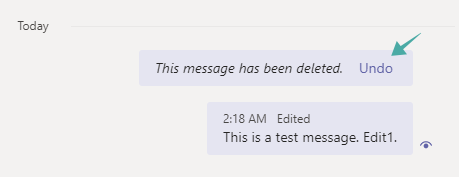
Ne. Gavėjo (-ų) ištrintas pranešimas iš karto visiškai pašalinamas. Siuntėjo atveju jis pakeičiamas tekstu „ Šis pranešimas ištrintas “ ir anuliavimo mygtuku , kurį spustelėjus bus grąžintas ištrintas pranešimas.
Kaip sužinoti, ar pranešimas buvo redaguotas?
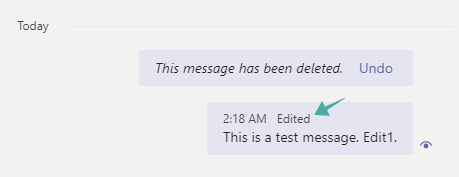
Taip, „Microsoft Teams “ iškart po pranešimo įdeda pastabą „ Redaguota “. Tačiau jis negali paryškinti to, kas buvo pridėta / ištrinta iš pranešimo. Jūs taip pat nematote pradinio pranešimo.
Kokia jūsų patirtis dirbant su „Microsoft Teams“? Ar pavyko atšaukti savo komandos žinučių trynimo leidimus? Nedvejodami pasidalykite savo mintimis ir nuomonėmis su mumis toliau pateiktame komentarų skyriuje.
Norite sužinoti, kaip ištrinti slapukus, istoriją ar slaptažodžių duomenis iš „Apple Safari“ naršyklės? Perskaitykite šį gidą ir sužinokite dabar!
„Windows“ naujinimai daugeliui vartotojų visada buvo liūdnai pagarsėję nuo „Windows XP“ laikų. Laimei, per pastaruosius kelerius metus „Windows“ naujinimų pristatymas smarkiai pagerėjo ir…
„Microsoft Teams“ yra vienas populiariausių įrankių, padedančių komandoms bendradarbiauti namuose. Galite bendrauti tiesioginiais ir grupiniais pranešimais, vaizdo konferencijoje su savo komandos nariais ir dalytis failais...
„Microsoft Teams“ yra puikus bendradarbiavimo įrankis komandoms ir nariams, kurie kartu nuotoliniu būdu dirba projekte. Tai suteikia jums galimybę sklandžiai bendrauti tarpusavyje, dalytis failais,…
Vieta diske visada buvo prabanga, nesvarbu, ar tai būtų senaisiais DOS laikais, kai viskas buvo saugoma diskeliuose, ar šiais laikais, kai mums sunku saugoti savo muzikos bibliotekas viename kompiuteryje…
Atrodo, kad beveik visi kiti kompiuterių gamintojai mėgsta „McAfee“ sistemos apsaugos programinę įrangą ir visiškai atsisako pristatyti savo kompiuterį be jos. Tačiau daugelis žmonių ne itin mėgsta „McAfee“…
Skirtingai nuo „Zoom“ ir „Google Meet“, „Microsoft Teams“ laikosi tam tikros taisyklės, kai reikia nustatyti jūsų darbo vietą. Tai leidžia valdyti kelias organizacijas iš programos…
„Windows 10“ suteikia daugybę pelės tinkinimo parinkčių, todėl galite lanksčiai nustatyti, kaip veikia jūsų žymeklis. Šiame vadove gerai pasimokykite, kaip efektyviai naudoti savo pelę.
Sužinokite, kaip paaukoti Robux savo draugams Roblox platformoje. Šiame straipsnyje rasite efektyvius metodus, kaip pasidalinti Robux greitai ir lengvai.
Išsamus vadovas, kaip <strong>atšaukti „Netflix“</strong> prenumeratą ir atsisakyti paskyros. Sužinokite, kokios yra priežastys ir procesas, kaip tai padaryti.
Sužinokite, kaip daryti geresnes asmenukes su išmaniojo telefono kamera, naudojant efektyvius patarimus ir gudrybes.
Kaip atkurti gamyklinius Meta Quest 2 suraskite visus paslapčių ir gudrybių sprendimus, kad pagerintumėte savo virtualios realybės patirtį.
Sužinokite, kas peržiūrėjo jūsų „Instagram“ profilį, naudojant efektyvius įrankius ir strategijas. Išsiaiškinkite, kaip sekti savo „Insta“ persekiotojus!
Kaip įjungti nuotolinio darbalaukio ryšius „Windows 10“: žingsniai, patarimai ir priemonės, kad būtų galima pasiekti kompiuterį nuotoliniu būdu. Sužinokite daugiau apie „Windows Remote Desktop Connection“.
Pasitaiko atvejų, kai pokalbio draugas gali jus suerzinti ir nenorite, kad jis matytų jūsų istorijas ar žavesius. Tokiu atveju sužinokite, kaip pašalinti arba užblokuoti ką nors „Snapchat“.
Kaip pataisyti, kad „Nintendo Switch“ neįsijungtų? Štai 4 paprasti sprendimai, kaip ištaisyti, kad „Nintendo Switch“ neįsijungtų.
Gaukite atsakymus į „Android“ problemą: kaip iš naujo paleisti telefoną be maitinimo mygtuko? Aptarti šeši geriausi būdai iš naujo paleisti telefoną nenaudojant maitinimo mygtuko.




![Kaip pašalinti McAfee iš Windows 11 [5 būdai] Kaip pašalinti McAfee iš Windows 11 [5 būdai]](https://blog.webtech360.com/resources8/images31/image-4917-0105182719945.png)